SONY VGN-T2XP User Manual [fr]
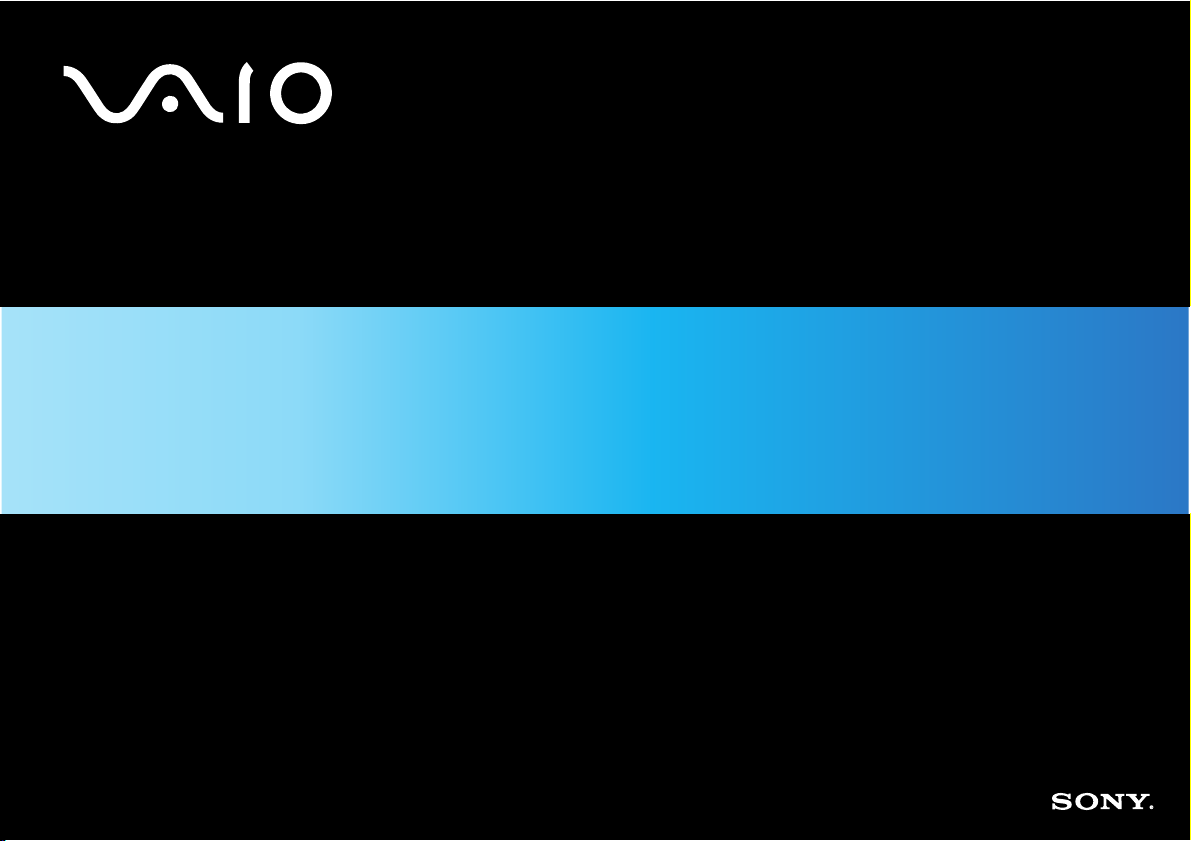
Guide de l’utilisateur
Série VGN-S / Série VGN-T
N
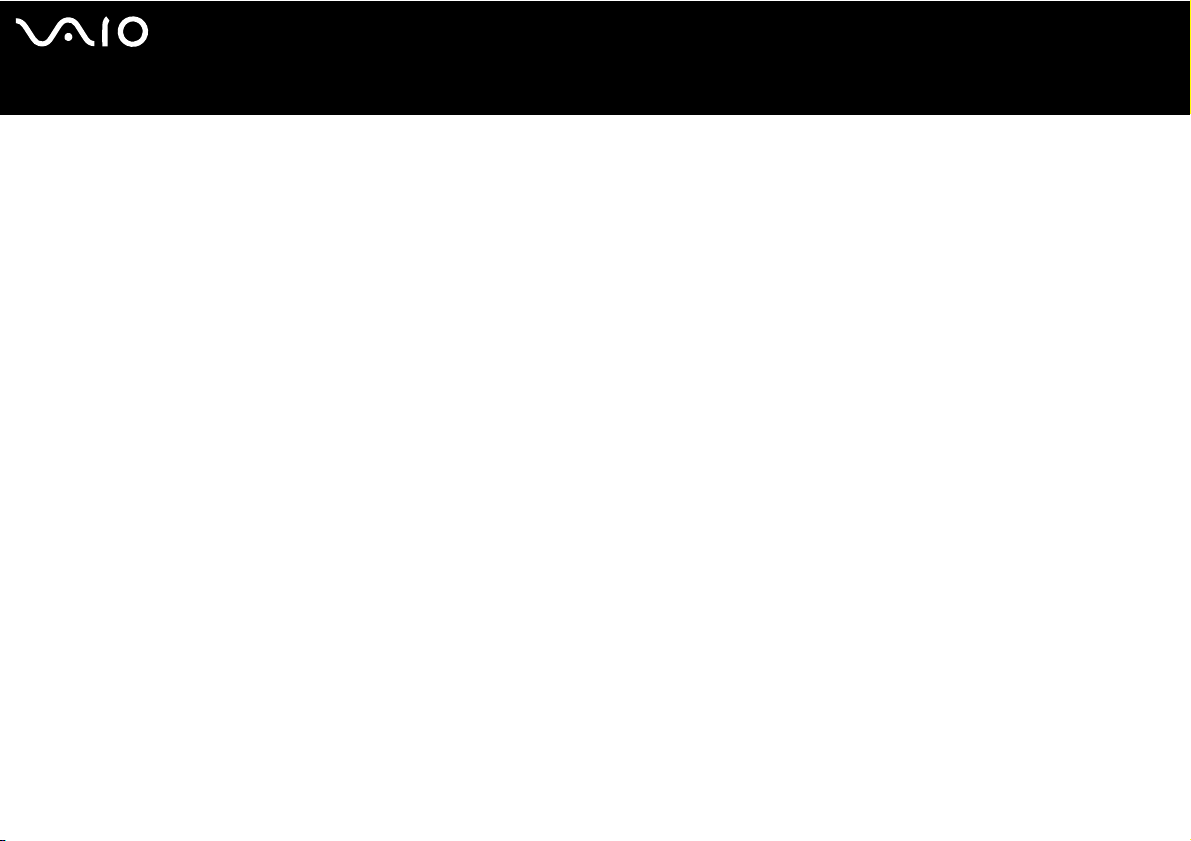
Sommaire
Commencez par lire ce document ! ........................................................................................................................................... 5
Important.............................................................................................................................................................................. 5
E
NERGY STAR....................................................................................................................................................................... 6
Numéros d’identification ...................................................................................................................................................... 6
Bienvenue.................................................................................................................................................................................. 7
Documentation..................................................................................................................................................................... 8
Ergonomie ......................................................................................................................................................................... 11
Utilisation de votre ordinateur VAIO......................................................................................................................................... 13
Connexion d’une source d’alimentation............................................................................................................................. 14
Utilisation de la batterie ..................................................................................................................................................... 15
Configuration du mot de passe.......................................................................................................................................... 21
Configuration de votre ordinateur avec VAIO Control Center............................................................................................ 23
Mise hors tension de l’ordinateur en toute sécurité ........................................................................................................... 26
Utilisation du clavier........................................................................................................................................................... 27
Utilisation du pavé tactile ................................................................................................................................................... 35
Utilisation des boutons spéciaux ....................................................................................................................................... 36
Utilisation du lecteur de disque optique ............................................................................................................................. 38
Utilisation de cartes PC Card............................................................................................................................................. 44
Utilisation du Memory Stick ............................................................................................................................................... 48
Utilisation du modem ......................................................................................................................................................... 52
Utilisation de la fonction Bluetooth..................................................................................................................................... 55
Utilisation d’un LAN sans fil (WLAN) ................................................................................................................................. 64
nN
2
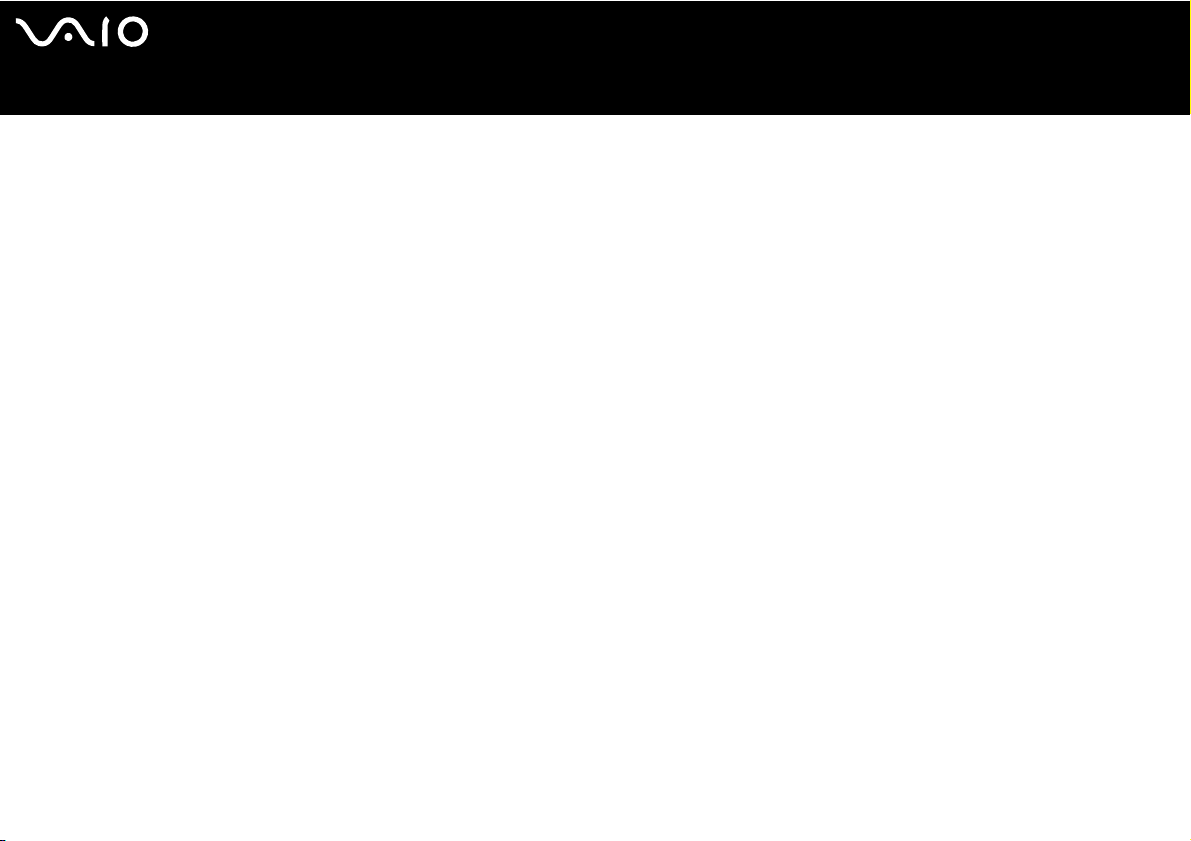
nN
3
Utilisation des modes d’économie d’énergie ..................................................................................................................... 77
Gestion de l’alimentation avec VAIO Power Management ................................................................................................ 80
Branchement de périphériques................................................................................................................................................ 85
Connexion d’un réplicateur de ports .................................................................................................................................. 86
Branchement d’un moniteur externe.................................................................................................................................. 94
Sélection du mode d’affichage........................................................................................................................................... 99
Utilisation de la fonction Moniteurs multiples................................................................................................................... 102
Branchement de haut-parleurs externes ......................................................................................................................... 108
Branchement d’un microphone externe........................................................................................................................... 110
Branchement d’un périphérique USB (Universal Serial Bus) .......................................................................................... 113
Branchement d’une imprimante ....................................................................................................................................... 119
Branchement d’un périphérique i.LINK............................................................................................................................ 123
Connexion à un réseau local (LAN)................................................................................................................................. 127
Personnalisation de l’ordinateur............................................................................................................................................. 128
Définition de la langue avec Windows XP Professionnel ................................................................................................ 129
Configuration de votre modem ........................................................................................................................................ 132
Configuration d’un papier peint Sony............................................................................................................................... 134
Installation et mise à jour des applications ...................................................................................................................... 135
Gestion des pilotes .......................................................................................................................................................... 140
Mise à niveau de votre ordinateur VAIO ................................................................................................................................ 150
Ajout et suppression de mémoire*................................................................................................................................... 150
Assistance ............................................................................................................................................................................. 167
Formules d’assistance Sony............................................................................................................................................ 167
Autres sources d’information ........................................................................................................................................... 167
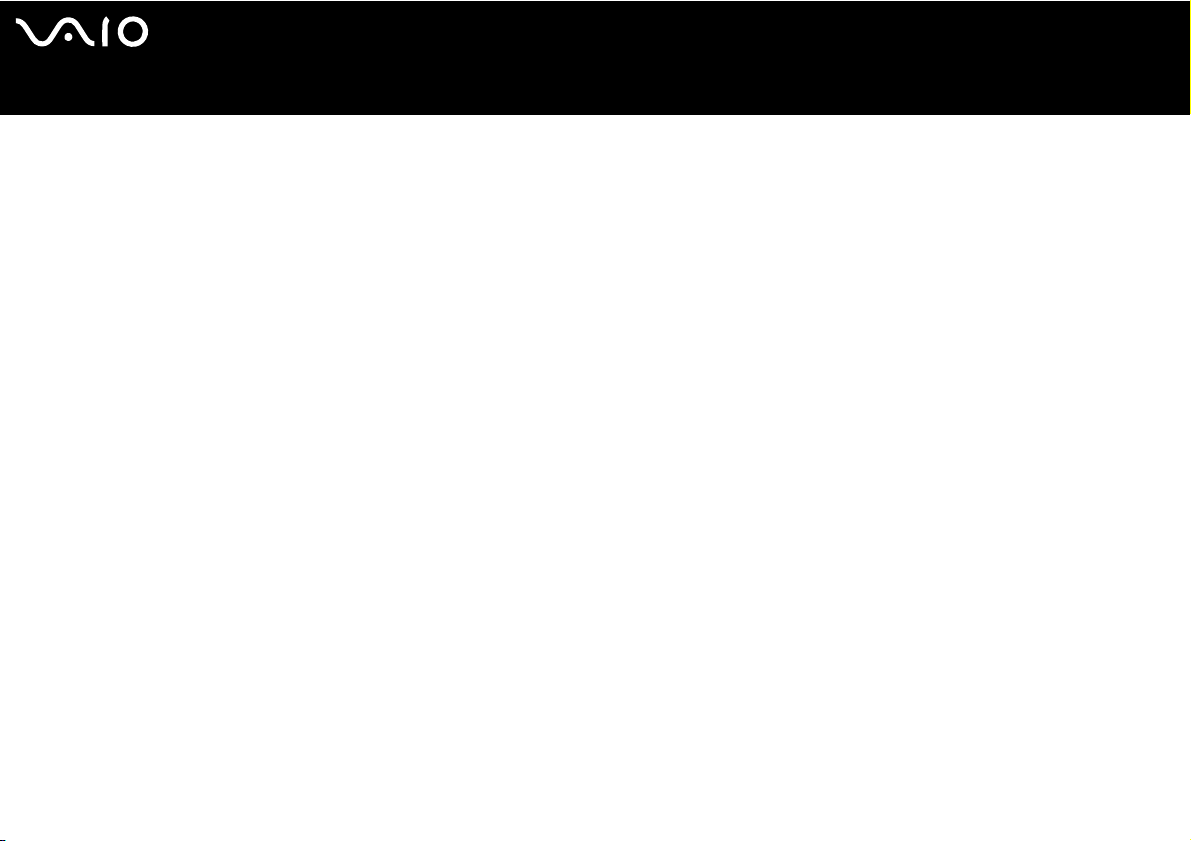
nN
4
e-Support ......................................................................................................................................................................... 168
Précautions............................................................................................................................................................................ 170
Manipulation du disque dur.............................................................................................................................................. 171
Manipulation de l’écran LCD............................................................................................................................................ 172
Utilisation des sources d’alimentation.............................................................................................................................. 173
Manipulation de votre ordinateur ..................................................................................................................................... 174
Manipulation des disquettes ............................................................................................................................................ 175
Manipulation des disques ................................................................................................................................................ 176
Utilisation de la batterie ................................................................................................................................................... 177
Utilisation des écouteurs.................................................................................................................................................. 178
Manipulation du Memory Stick......................................................................................................................................... 178
Marques commerciales.......................................................................................................................................................... 179
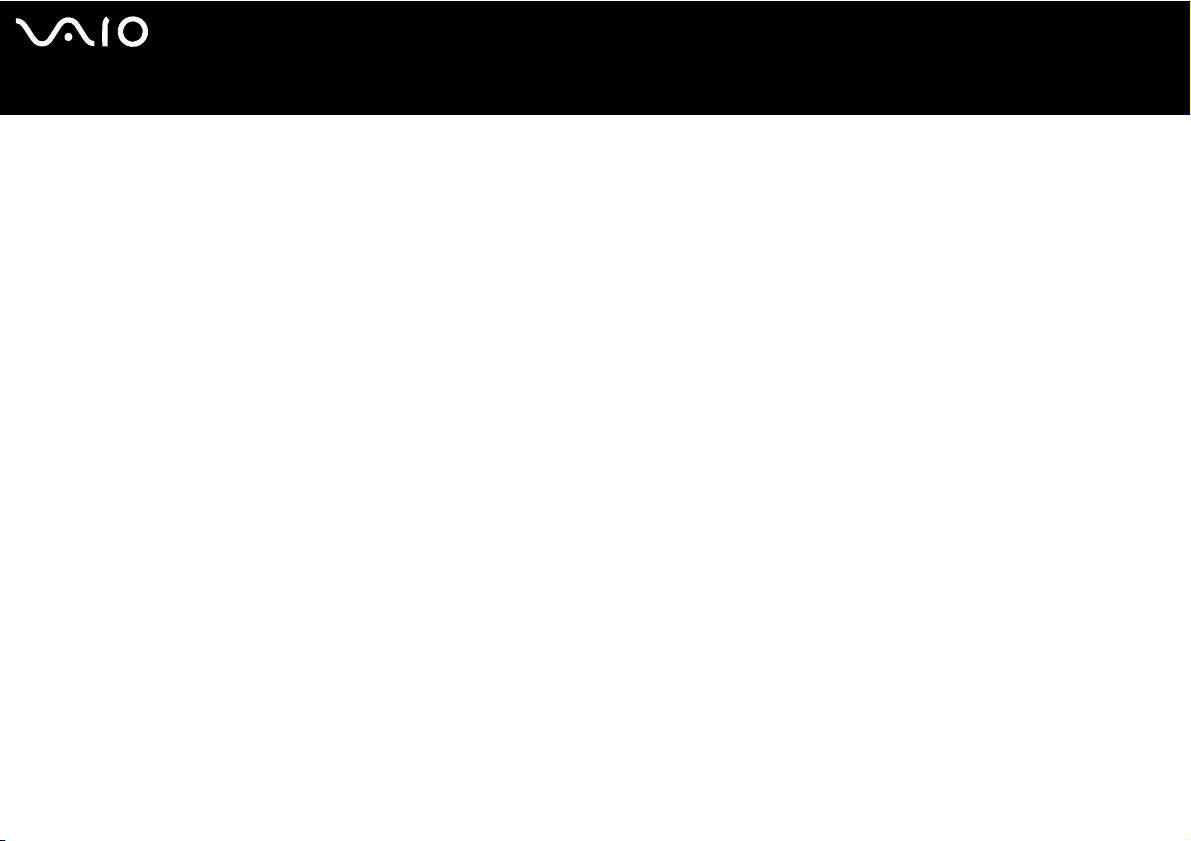
nN
5
Commencez par lire ce document !
Commencez par lire ce document !
Important
© 2005 Sony Corporation. Tous droits réservés.
Aucune partie du présent manuel et des logiciels qu’il décrit ne peut être reproduite, traduite ou convertie en langage machine sans
une autorisation écrite préalable.
Sony Corporation n’offre aucune garantie quant au présent manuel, aux logiciels ou aux informations qu’il contient, et exclut toute
garantie implicite, de commerciabilité ou d’aptitude à un usage particulier découlant de ce manuel, des logiciels ou d’informations de
même nature. En aucun cas, Sony Corporation ne sera tenue responsable de préjudices fortuits, induits ou spéciaux, qu’ils soient
d’origine délictuelle ou contractuelle, ou qu’ils découlent directement ou indirectement du présent manuel, des logiciels ou des
informations qu’ils contiennent ou auxquelles ils font allusion.
Les symboles ™ ou ® ne sont pas repris dans ce manuel.
Sony Corporation se réserve le droit de modifier le présent manuel ou les informations qu’il contient à tout moment et sans préavis.
Les logiciels décrits dans ce manuel sont régis par un accord de licence utilisateur distinct.
Nous attirons votre attention sur le fait que les illustrations présentées dans ce manuel ne correspondent pas
nécessairement à votre modèle. Pour connaître la configuration spécifique de votre ordinateur VAIO, veuillez consulter la
Fiche technique.

nN
6
Commencez par lire ce document !
ENERGY STAR
En tant que partenaire d’ENERGY STAR, Sony atteste que son produit répond aux recommandations d’ENERGY STAR en matière
d’économie d’énergie.
Le programme international d’E
vise à promouvoir l’utilisation d’ordinateurs et d’équipements de bureau à faible consommation d’énergie. Ce programme encourage
la mise au point et la diffusion de produits dont les fonctions permettent de réduire efficacement la consommation d’énergie. Il s’agit
d’un système ouvert auquel les entreprises sont libres d’adhérer. Les produits visés par ce programme sont des équipements de
bureau tels qu’ordinateurs, écrans, imprimantes, fax et copieurs. Les normes et logos de ce programme sont communs à tous les
pays participants.
E
NERGY STAR est une marque déposée aux États-Unis.
NERGY STAR relatif aux équipements de bureau (International Energy Star Office Equipment Program)
Numéros d’identification
Le numéro de série, le numéro de modèle et la clé de produit figurent sur le dessous de votre ordinateur portable Sony. Communiquez
le numéro de modèle et le numéro de série chaque fois que vous appelez VAIO-Link. Voir aussi la feuille Fiche technique imprimée.
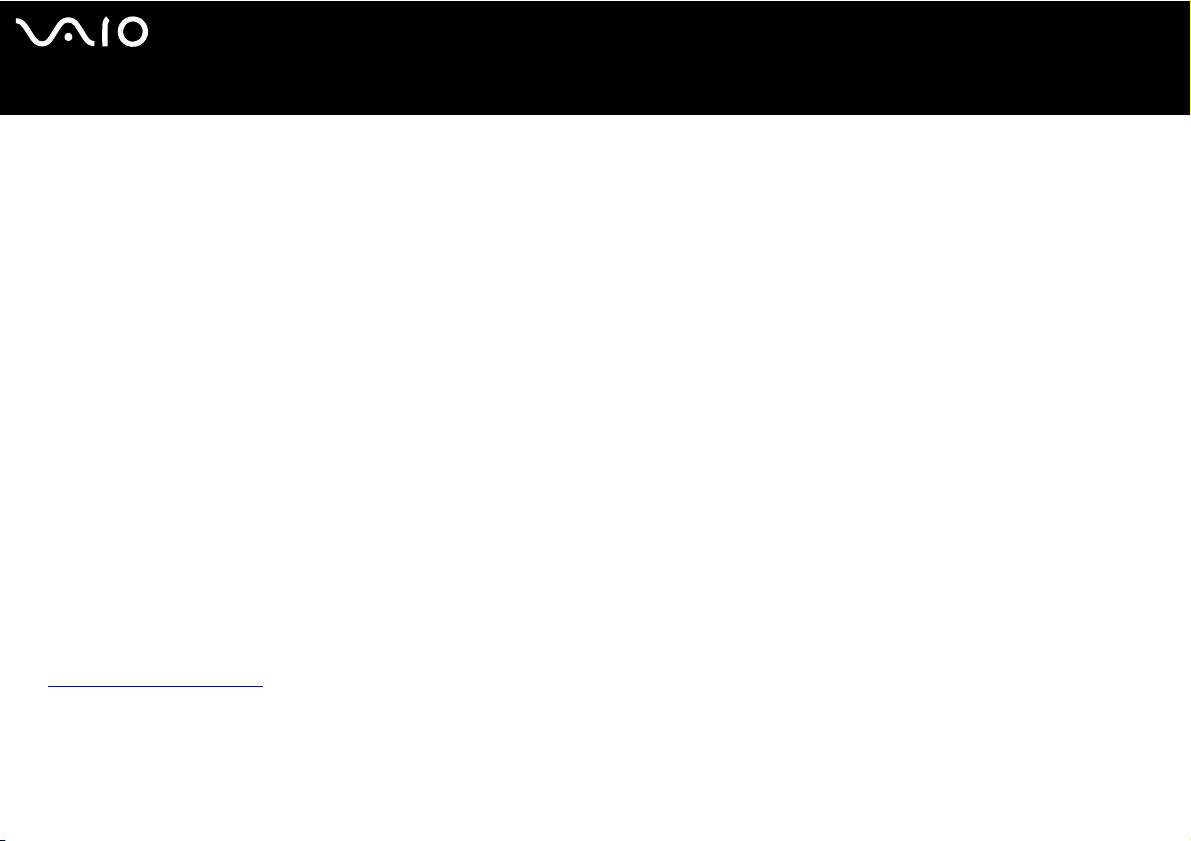
nN
7
Bienvenue
Bienvenue
Vous venez d’acquérir un ordinateur VAIO de Sony et nous vous en félicitons. Sony a combiné son savoir-faire en matière d’audio,
de vidéo, d’informatique et de communications pour mettre à votre disposition un ordinateur personnel à la pointe de la technologie.
Voici un aperçu des caractéristiques de votre ordinateur VAIO :
❑ Performances exceptionnelles.
❑ Mobilité – La batterie rechargeable vous assure des heures d’autonomie, sans alimentation secteur.
❑ Qualité audio et vidéo Sony – Un écran haute résolution LCD vous permet de profiter pleinement des applications multimédia,
des jeux et des logiciels de divertissement les plus récents.
❑ Fonctionnalités multimédia – Lecture de CD/DVD audio et vidéo.
❑ Interconnectivité – Les fonctionnalités Ethernet, Hi-Speed USB (USB2.0 et i.LINK sont disponibles sur votre ordinateur. i.LINK
est une interface numérique bidirectionnelle d’échange de données. Le Memory Stick est un dispositif compact, mobile et souple
spécialement conçu pour l’échange et le partage de données numériques entre appareils compatibles.
❑ Technologie sans fil – Grâce à la technologie Bluetooth* et WLAN (IEEE 802.11b/g), vous pouvez communiquer librement, sans
câbles ni fil.
❑ Windows – Votre ordinateur intègre le système d’exploitation Windows XP Professionnel Service Pack 2 de Microsoft.
❑ Communication – Accédez aux services en ligne les plus en vogue, envoyez et recevez du courrier électronique, explorez
Internet.
❑ Assistance clientèle hors pair – En cas de problème, vous pouvez visiter le site Web de VAIO-Link à l’adresse suivante :
http://www.vaio-link.com
Avant de contacter VAIO-Link, essayez de résoudre le problème en consultant le présent guide, le Guide de dépannage imprimé
ou les manuels et les fichiers d’aide accompagnant les périphériques et les logiciels en question.

nN
8
Bienvenue
Documentation
Les manuels d’utilisation sont fournis sous forme imprimée et électronique accessibles sur votre ordinateur VAIO.
Des guides sont fournis en format PDF, faciles à parcourir et imprimables.
Le portail Mon Centre d’Information est un point de départ idéal pour commencer à utiliser votre VAIO - un recueil complet de tout
ce qu’il vous faut pour tirer pleinement parti de votre ordinateur.
Les guides d’utilisateur sont regroupés sous Ma documentation, qui s’affiche comme suit :
1 Allez à Démarrer et cliquez sur l’icône Mon Centre d’Information* .
2 Parmi les images qui apparaissent au haut de la fenêtre, cliquez sur Ma documentation .
3 Choisissez votre langue dans la liste déroulante.
4 Sélectionnez le guide que vous désirez lire.
* L’icône Mon Centre d’Information n’est visible que si vous avez d’abord exécuté la configuration Préparez votre VAIO. L’icône Mon Centre d’Information est
également disponible dans Démarrer/tous les programmes et peut être utilisée avant l’exécution de la configuration Préparez votre VAIO.
✍
Vous pouvez parcourir manuellement les guides d’utilisateur en allant à Poste de travail > VAIO (C:) (votre lecteur C) > Ma documentation > Documentation, et
en ouvrant le dossier qui correspond à votre langue.
Il se peut que vous ayez un autre disque contenant la documentation des accessoires fournis.

nN
9
Bienvenue
Documentation papier
❑ La feuille Fiche technique, qui contient le tableau des spécifications, la liste des logiciels fournis, une vue d’ensemble de tous les
connecteurs et, au verso, un guide de configuration de votre VAIO.
❑ Guide de dépannage, qui vous présente les solutions aux problèmes courants.
❑ Guide de réinstallation, dans lequel vous trouverez une explication sur la restauration de votre ordinateur en cas de nécessité.
❑ Garantie et Contra de licence logiciel utilisateur final
❑ Document sur les réglementations
❑ Guide Réglementations relatives aux produits sans fil
Documentation non-imprimée
Ma documentation contient les guides d’utilisateur VAIO suivants :
❑ Le Guide de l’utilisateur (le présent guide) donne des explications détaillées quant aux fonctionnalités de votre ordinateur VAIO,
au mode d’utilisation de ces fonctionnalités en toute sécurité et confiance, au branchement des périphériques, à la mise à niveau
de votre ordinateur, et d’autres informations encore.
❑ Le guide VAIO Zone explique les fonctions importantes du portail multimédia de VAIO. Si votre ordinateur présente des
fonctionnalités de tuner TV, c’est là que vous trouverez des informations sur la lecture et l’enregistrement de la télévision sur votre
ordinateur VAIO.
Grâce à l’icône Ma documentation, vous avez également accès aux éléments suivants :
❑ Des fichiers d’aide concernant la consultation des manuels.
❑ Des informations importantes concernant votre ordinateur, sous la forme d’avis et d’annonces.
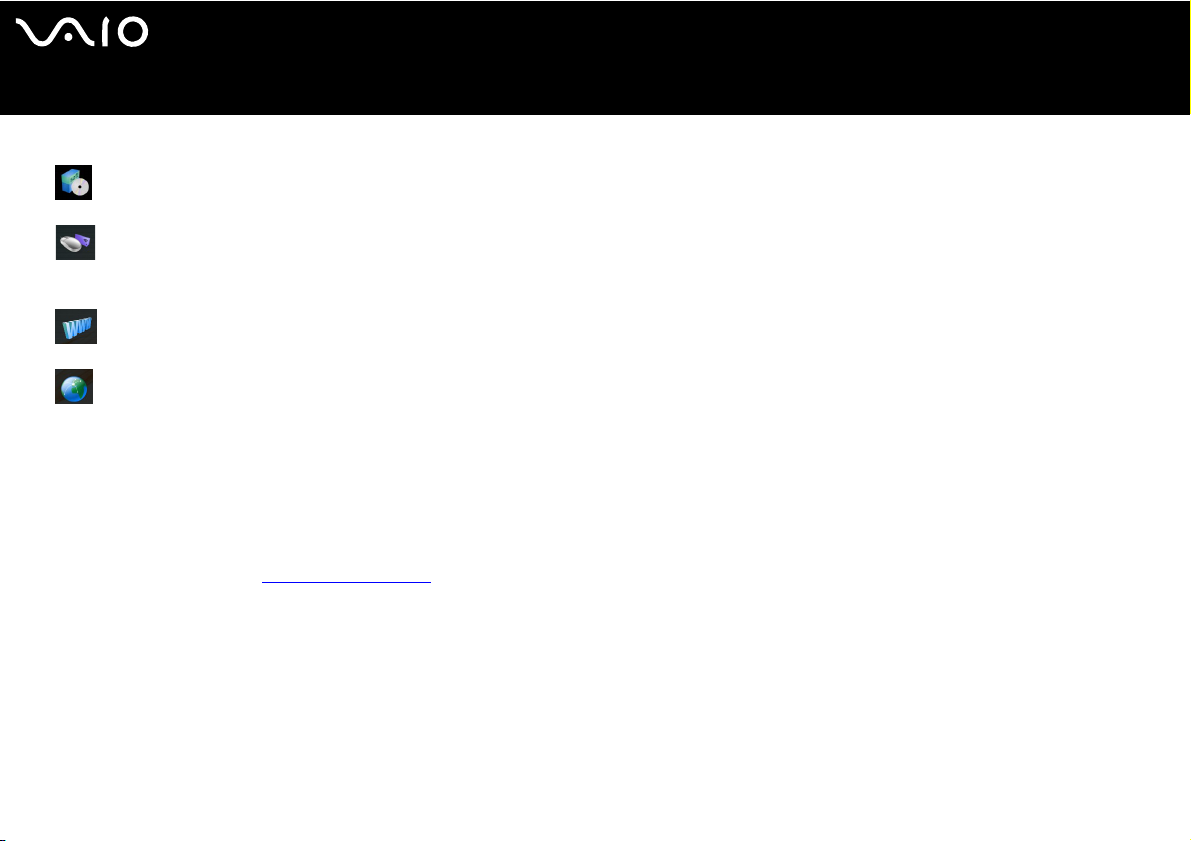
nN
10
Bienvenue
Dans Mon Centre d’Information vous pouvez trouver également :
Mon logiciel
Envie de créativité ? Cliquez sur cette icône pour obtenir un aperçu de votre logiciel et des options de mise à niveau.
Mes accessoires VAIO
Vous souhaitez enrichir les fonctionnalités de votre ordinateur VAIO ? Cliquez sur cette icône et découvrez nos
accessoires compatibles.
Mes sites Web
Cliquez sur cette icône et découvrez nos sites Web les plus en vue.
Mon FAI
Cliquez sur cette icône pour découvrir les meilleures offres de nos partenaires et accéder au monde d’Internet.
Sources supplémentaires
1 Allez à Démarrer > Aide et support pour consulter les informations de support de VAIO, ainsi que pour des trucs et conseils.
2 Consultez les fichiers d’aide en ligne du logiciel que vous utilisez pour obtenir des informations détaillées sur les fonctionnalités
et le dépannage.
3 Rendez-vous sur le site www.club-vaio.com
pour les didacticiels en ligne relatifs à vos logiciels VAIO préférés.

nN
11
Bienvenue
Ergonomie
Vous serez amené à utiliser votre ordinateur dans divers types d’environnements. Dans la mesure du possible, essayez d’observer
les règles suivantes, aussi bien dans votre environnement de travail habituel que lors de vos déplacements :
❑ Position devant l’ordinateur – Veillez à placer l’ordinateur droit devant vous pour travailler (1). Lorsque vous utilisez le clavier,
le pavé tactile ou une souris externe, maintenez vos avant-bras à l’horizontale (2) et vos poignets dans une position neutre et
confortable (3). Laissez les bras le long du corps. Prévoyez des pauses régulières lors de vos sessions de travail sur l’ordinateur.
Une utilisation excessive de l’ordinateur peut provoquer la contraction des muscles et des tendons.
❑ Mobilier et position du corps – Installez-vous sur un siège muni d’un bon dossier. Réglez le niveau du siège de sorte que vos
pieds reposent bien à plat sur le sol. Pour un meilleur confort, utilisez un repose-pied. Asseyez-vous de façon détendue, tenezvous droit et évitez de vous courber vers l’avant ou de vous incliner excessivement vers l’arrière.
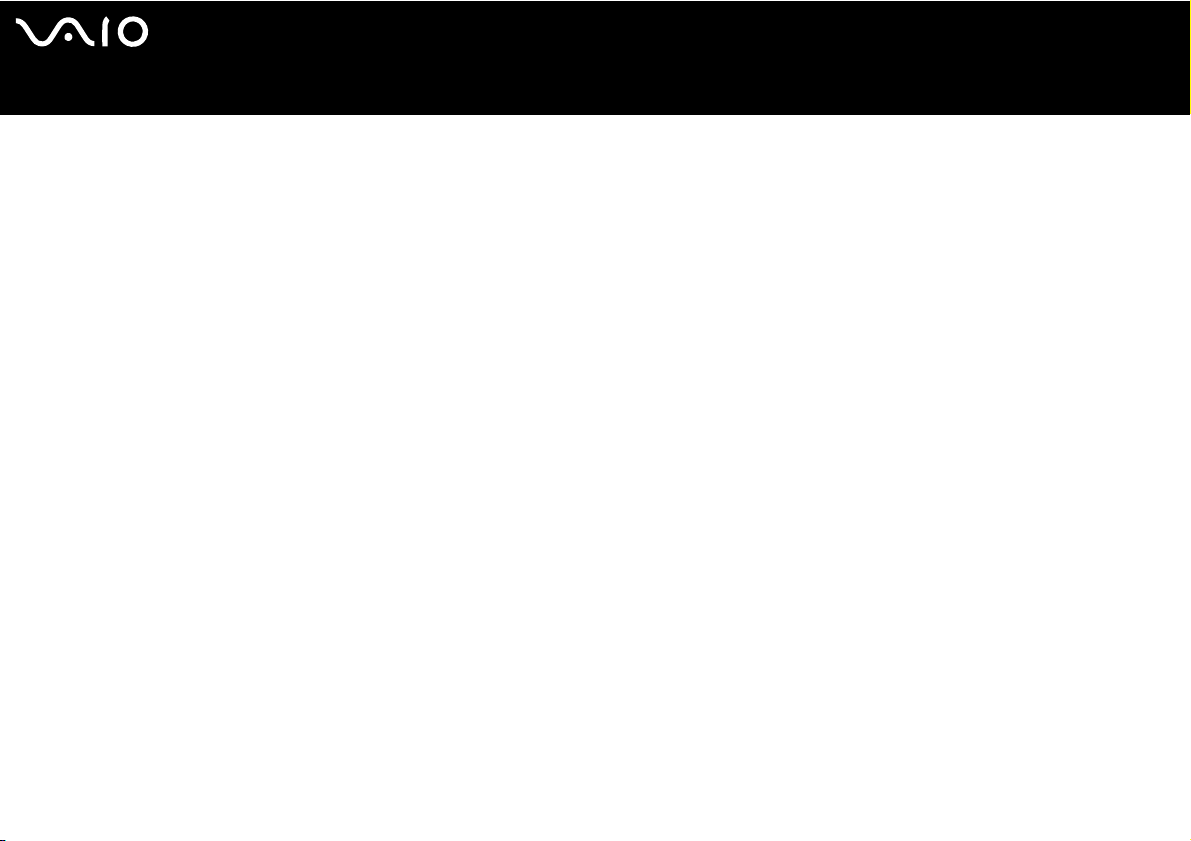
nN
12
Bienvenue
❑ Inclinaison de l’écran – Modifiez l’inclinaison de l’écran jusqu’à ce que vous trouviez la position qui vous convient le mieux. Une
orientation optimale de l’écran réduit la fatigue oculaire et musculaire. N’oubliez pas de régler également la luminosité de votre
écran.
❑ Éclairage – Choisissez un emplacement où les fenêtres et l’éclairage ne produisent pas de reflets sur l’écran. Utilisez un éclairage
indirect pour éviter la formation de points lumineux sur l’écran. Vous pouvez également réduire les reflets au moyen de certains
accessoires. Vous travaillerez plus confortablement et plus vite sous un bon éclairage.
❑ Positionnement d’un moniteur externe – Un moniteur externe doit être placé à une distance confortable pour les yeux. Assurez-
vous que l’écran se trouve au niveau des yeux ou légèrement en dessous lorsque vous êtes assis devant le moniteur.

nN
13
Utilisation de votre ordinateur VAIO
Utilisation de votre ordinateur VAIO
Après avoir lu et suivi les instructions présentées dans la Fiche technique (versions papier), vous pouvez utiliser votre ordinateur en
toute confiance et sécurité.
Lisez les informations ci-dessous pour tirer le meilleur parti de votre ordinateur VAIO.
❑ Connexion d’une source d’alimentation (page 14)
❑ Configuration du mot de passe (page 21)
❑ Configuration de votre ordinateur avec VAIO Control Center (page 23)
❑ Mise hors tension de l’ordinateur en toute sécurité (page 26)
❑ Utilisation du clavier (page 27)
❑ Utilisation du pavé tactile (page 35)
❑ Utilisation des boutons spéciaux (page 36)
❑ Utilisation du lecteur de disque optique (page 38)
❑ Utilisation de cartes PC Card (page 44)
❑ Utilisation du Memory Stick (page 48)
❑ Utilisation du modem (page 52)
❑ Utilisation de la fonction Bluetooth (page 55)
❑ Utilisation d’un LAN sans fil (WLAN) (page 64)
❑ Utilisation des modes d’économie d’énergie (page 77)
❑ Gestion de l’alimentation avec VAIO Power Management (page 80)
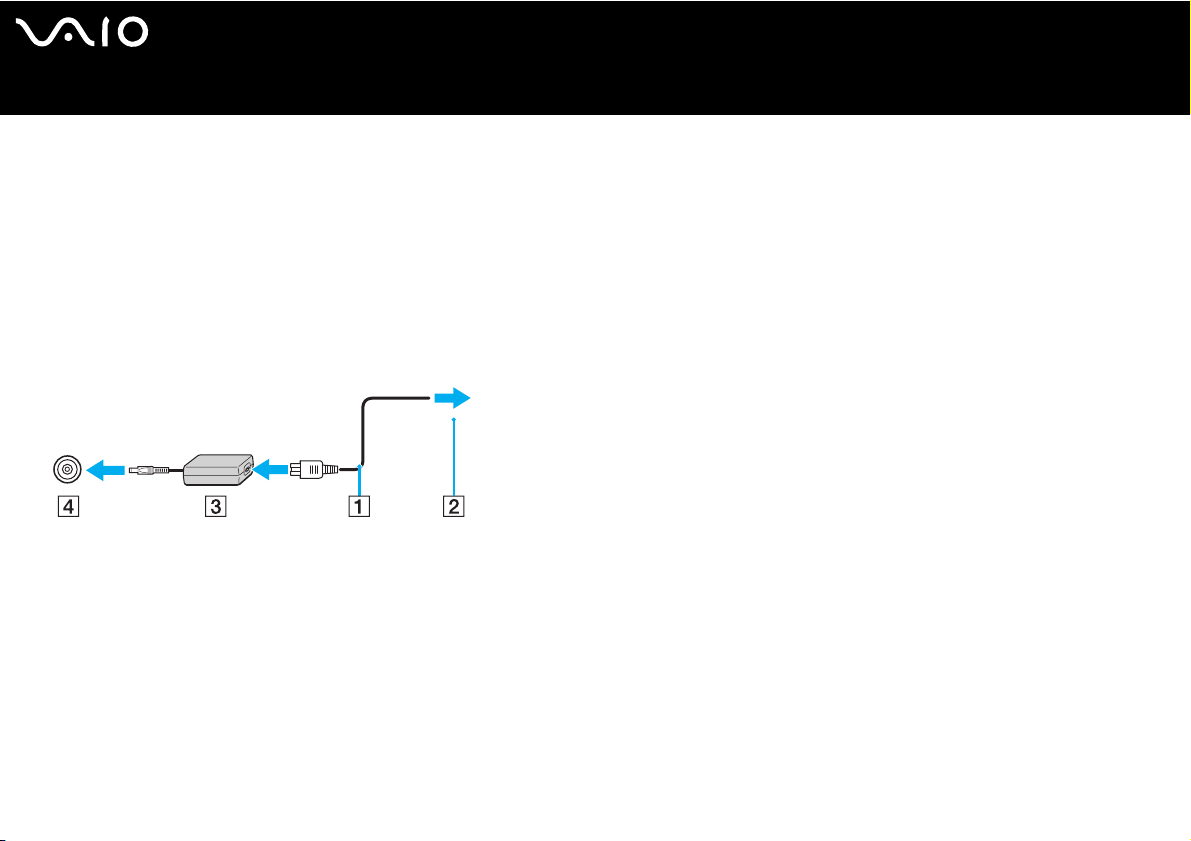
Utilisation de votre ordinateur VAIO
Connexion d’une source d’alimentation
Vous avez le choix entre deux types de sources d’alimentation : adaptateur secteur ou batterie rechargeable.
Utilisation de l’adaptateur secteur
Si vous utilisez l’adaptateur secteur, procédez comme suit :
1 Branchez l’une des extrémités du cordon d’alimentation (1) sur l’adaptateur secteur.
2 Insérez l’autre extrémité dans une prise secteur (2).
3 Branchez le câble de l’adaptateur secteur (3) sur le connecteur d’entrée CC (4) de l’ordinateur.
!
La forme du connecteur d’entrée CC varie selon l’adaptateur secteur.
✍
N’utilisez l’ordinateur qu’avec l’adaptateur secteur fourni.
nN
14
Pour déconnecter complètement l’ordinateur de l’alimentation secteur, débranchez l’adaptateur secteur.
Veillez à ce que la prise secteur soit d’un accès aisé.
Si l’adaptateur secteur doit rester inutilisé pour une période prolongée, mettez votre ordinateur en mode de mise en veille prolongée. Ce mode d’économie
d’énergie vous permet de sauver du temps en comparaison de la fermeture de l’ordinateur par la procédure normale.
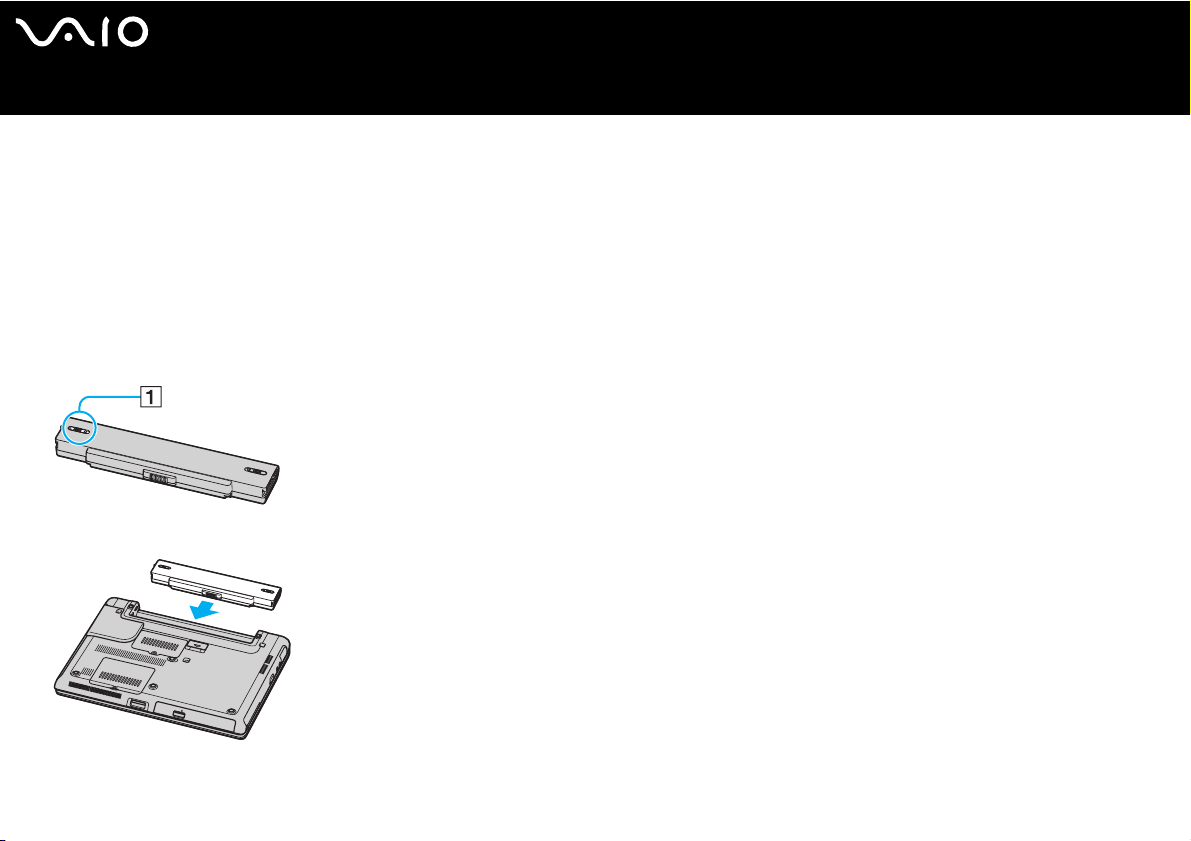
Utilisation de la batterie
La batterie fournie avec votre ordinateur n’est pas complètement chargée.
Installation du module batterie
Série VGN-S
Pour installer le module batterie, procédez comme suit :
1 Éteignez votre ordinateur et fermez l’écran LCD.
2 Positionnez le levier de verrouillage (1) sur UNLOCK.
3 Insérez le module batterie dans le compartiment jusqu’à ce qu’un clic soit émis.
nN
15
Utilisation de votre ordinateur VAIO
4 Positionnez le levier de verrouillage (1) sur LOCK pour fixer le module batterie à l’ordinateur.

Série VGN-T
Pour installer le module batterie, procédez comme suit :
1 Éteignez votre ordinateur et fermez l’écran LCD.
2 Insérez le module batterie dans le compartiment jusqu’à ce qu’un clic soit émis.
✍
Lorsque l’ordinateur est directement connecté au secteur et qu’un module batterie est installé, il utilise le courant secteur.
nN
16
Utilisation de votre ordinateur VAIO

Utilisation de votre ordinateur VAIO
Chargement de la batterie
Pour charger la batterie, procédez comme suit :
1 Installez le module batterie.
2 Branchez l’adaptateur secteur sur l’ordinateur.
L’ordinateur charge automatiquement la batterie (le témoin de batterie émet un double clignotement pendant la charge de la
batterie).
État du témoin de la batterie Signification
Allumé L’ordinateur est alimenté par la batterie.
Simple clignotement La batterie est presque déchargée.
Double clignotement La batterie est en cours de charge.
Éteint L’ordinateur utilise l’alimentation secteur.
nN
17

Utilisation de votre ordinateur VAIO
✍
Les témoins de batterie et d’alimentation clignotent tous deux lorsque la batterie est presque déchargée.
Laissez le module batterie dans l’ordinateur lorsque celui-ci est directment connecté au secteur. Le chargement de la batterie se poursuit pendant l’utilisation de
l’ordinateur.
Si le niveau de la batterie passe au-dessous de 10%, vous devez brancher l’adaptateur secteur pour recharger la batterie ou éteindre l’ordinateur et installer un
module batterie pleinement chargé.
La batterie fournie avec votre ordinateur est une batterie lithium ion rechargeable. La charge d’un module batterie partiellement déchargé n’affecte en rien sa
longévité.
Le témoin de la batterie est allumé lorsque vous utilisez le module batterie comme source d’alimentation. Lorsque la batterie est presque déchargée, les témoins
de batterie et d’alimentation se mettent à clignoter.
Avec certains logiciels et périphériques, votre ordinateur risque de ne pas basculer en mode de Mise en veille prolongée même lorsque la batterie est presque
déchargée. Pour prévenir la perte de données en cas d’alimentation par batterie, nous vous recommandons de sauvegarder fréquemment vos données et d’activer
manuellement un mode de gestion de l’alimentation approprié (Mise en veille ou Mise en veille prolongée, par exemple). Si la batterie s’épuise alors que votre
ordinateur est entré en mode de Mise en veille, vous perdrez toutes les données non encore sauvegardées. Il ne sera pas possible de rétablir la précédente session
de travail. Pour éviter de perdre vos données, vous devez les sauvegarder régulièrement.
Lorsque l’ordinateur est directement connecté au secteur et qu’un module batterie est installé, il utilise le courant secteur.
nN
18

Utilisation de votre ordinateur VAIO
Retrait de la batterie
Série VGN-S
Pour extraire la batterie, procédez comme suit :
1 Éteignez votre ordinateur et fermez l’écran LCD.
2 Positionnez le levier de verrouillage (1) sur UNLOCK.
3 Actionnez le levier de verrouillage (2) et maintenez-le actionné, puis extrayez le module batterie de l’ordinateur.
nN
19
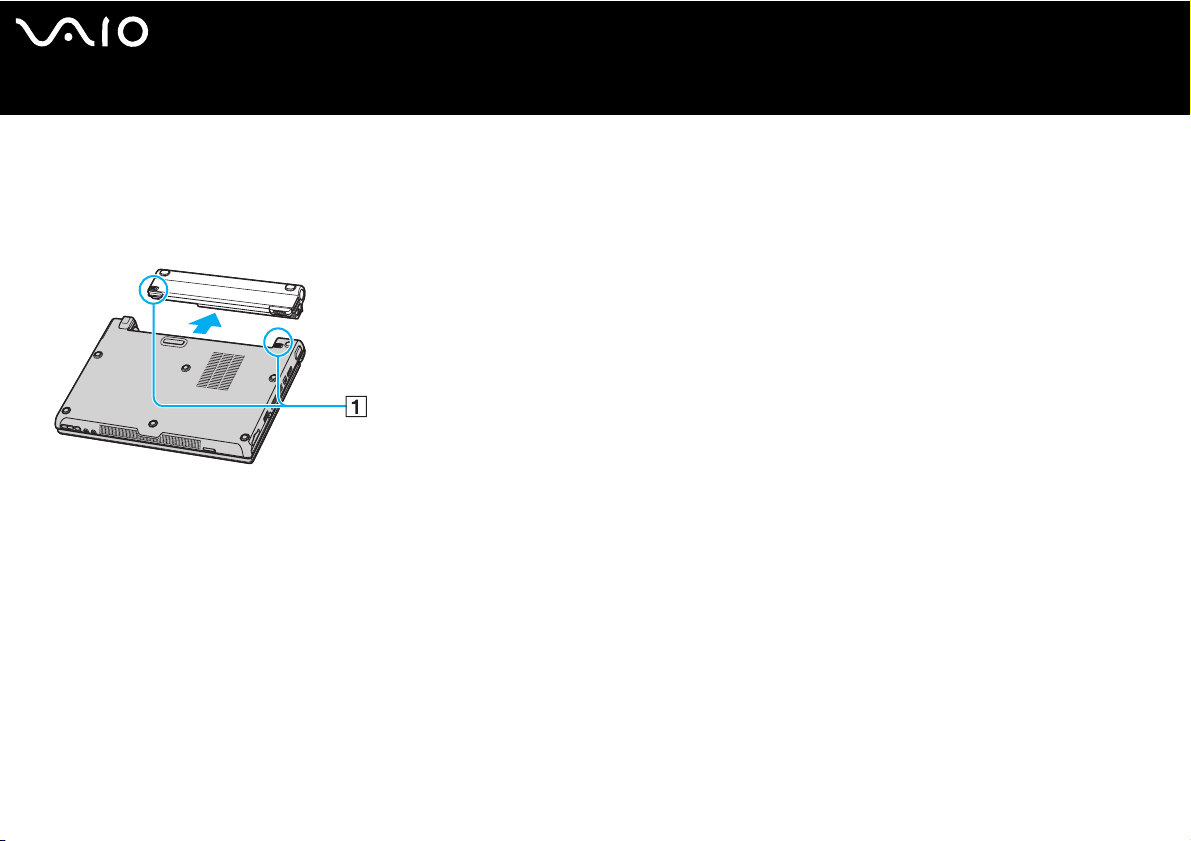
Utilisation de votre ordinateur VAIO
Série VGN-T
Pour extraire la batterie, procédez comme suit :
1 Éteignez votre ordinateur et fermez l’écran LCD.
2 Actionnez le levier de verrouillage (1) et maintenez-le actionné, puis extrayez le module batterie de l’ordinateur.
✍
Vous risquez de perdre des données si vous retirez le module batterie alors que l’ordinateur est allumé sans être branché sur l’adaptateur secteur ou si l’ordinateur
est en mode de Mise en veille.
nN
20
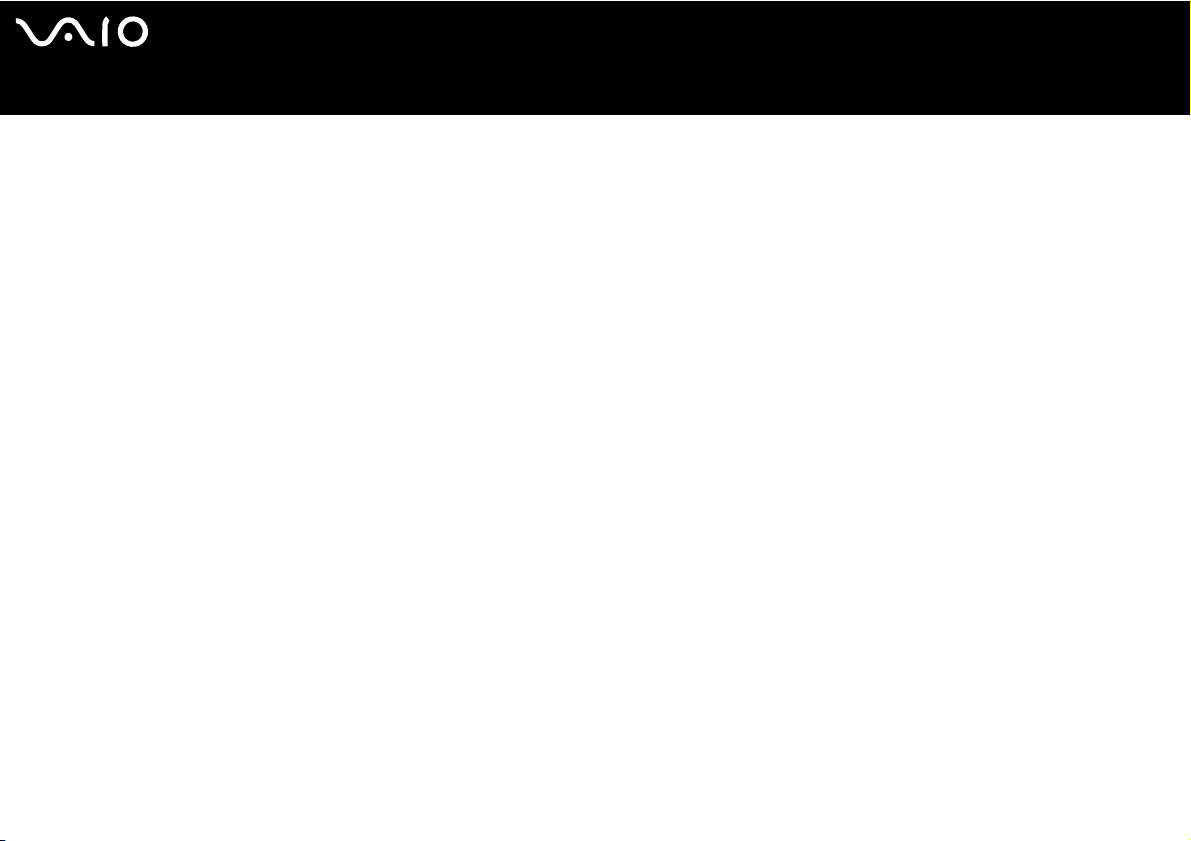
nN
21
Utilisation de votre ordinateur VAIO
Configuration du mot de passe
Utilisez l’une des fonctions BIOS pour configurer le mot de passe.
Une fois le mot de passe configuré, vous devrez l’entrer après apparition du logo VAIO. Ainsi, vous pouvez protéger votre ordinateur
contre tout accès non autorisé.
!
Vous ne pouvez pas démarrer votre ordinateur sans entrer le mot de passe. Veillez à ne pas oublier le mot de passe.
Si vous l’oubliez et avez besoin d’assistance pour l’effacer, des frais d’annulation vous seront facturés.
Ajout du mot de passe
Pour ajouter le mot de passe, procédez comme suit :
1 Mettez votre ordinateur sous tension.
2 Appuyez sur F2 lorsque le logo VAIO apparaît.
L’écran de configuration BIOS apparaît.
3 Utilisez < ou , pour sélectionner Security afin d’afficher un autre écran, choisissez Set Machine Password, puis appuyez sur
Enter.
4 Sur l’écran de saisie du mot de passe, entrez le mot de passe deux fois, puis appuyez sur Enter.
Le mot de passe peut comporter jusqu’à 7 caractères alphanumériques.
✍
La procédure suivante permet de configurer votre ordinateur pour vous inviter à entrer un mot de passe lorsque vous allumez l’ordinateur ou affichez l’écran de
configuration BIOS.
5 Sélectionnez Password When Power ON sous Security.
Appuyez sur la barre d’espacement pour changer le paramètre de Disabled en Enabled.
6 Utilisez < ou , pour sélectionner Exit, puis Exit (Save Changes). Enfin, appuyez sur Enter.
Dans l’écran Setup Confirmation, vérifiez que Yes est sélectionné, puis appuyez sur Enter.

nN
22
Utilisation de votre ordinateur VAIO
Changement/suppression du mot de passe
Pour changer ou supprimer le mot de passe, procédez comme suit :
1 Mettez votre ordinateur sous tension.
2 Appuyez sur F2 lorsque le logo VAIO apparaît.
L’écran de configuration BIOS apparaît.
3 Entrez le mot de passe actuel dans Enter Password:
4 Utilisez < ou , pour sélectionner Security afin d’afficher un autre écran, choisissez Set Machine Password, puis appuyez sur
Enter.
5 Sur l’écran de saisie du mot de passe, entrez le mot de passe actuel une fois, puis un nouveau mot de passe deux fois, puis
appuyez sur Enter.
Pour supprimer le mot de passe, laissez Enter New Password et Confirm New Password vides et appuyez sur Enter.
6 Utilisez < ou , pour sélectionner Exit, puis Exit (Save Changes). Enfin, appuyez sur Enter.
Dans l’écran Setup Confirmation, vérifiez que Yes est sélectionné, puis appuyez sur Enter.

Utilisation de votre ordinateur VAIO
Configuration de votre ordinateur avec VAIO Control Center
L’utilitaire VAIO Control Center vous permet de consulter les informations système et de définir vos préférences pour le
comportement du système.
Pour utiliser VAIO Control Center, procédez comme suit :
1 Cliquez sur le bouton Démarrer dans la barre des tâches de Windows.
2 Dans Tous les programmes, cliquez sur VAIO Control Center.
La fenêtre VAIO Control Center apparaît.
Élément de contrôle Description
Informations système Affiche les informations sur le système d’exploitation et l’architecture du système.
Réglage initial Vous pouvez spécifier l’ordre de vérification par le système des périphériques comportant un système amorçable au
démarrage.
Dispositif de pointage intégré Vous pouvez activer ou désactiver le périphérique de pointage intégré.
Bouton DVD
(série VGN-T seulement)
Bouton S
(série VGN-S seulement)
Résolution d’affichage
(série VGN-T seulement)
Plug and Display Vous pouvez spécifier les paramètres de sortie automatique de l’affichage externe.
Accentuation des graves
(série VGN-T seulement)
Vous pouvez choisir l’action qu’exécute le bouton DVD. Les attributions prédéfinies disponibles sont :
Mise en veille, Mise en veille prolongée, Luminosité max., Moniteur externe
Zone, Accentuation des graves, VAIO Power Management Viewer
Vous pouvez changer les fonctions attribuées aux boutons S de l’ordinateur. Les attributions prédéfinies disponibles
sont :
*2
Silence
l’application, VAIO Zone, SSMS Audio Filter, Plusieurs moniteurs, VAIO Power Management Viewer
Spécifiez les paramètres de résolution d’écran lorsqu’un écran externe est connecté à votre ordinateur.
Vous pouvez spécifier les paramètres de la fonction d’amplification des graves afin d’augmenter les graves dans les
écouteurs.
, Mise en veille, Mise en veille prolongée, Luminosité max., Moniteur externe
*1
, D’emarrer l’application, VAI O
*3,
, D’emarrer
nN
23

Utilisation de votre ordinateur VAIO
Élément de contrôle Description
Performances
(série VGN-T seulement)
VAIO Power Management Viewer Vous pouvez modifier les paramètres de gestion de l’alimentation.
Paramètres de commutation sans
*4
fil
*1
Attribution du bouton DVD par défaut
*2
Attribution du bouton S1 par défaut
*3
Attribution du bouton S2 par défaut
*4
Seulement les modèles dotés de la fonctionnalité Bluetooth. Voir la feuille Fiche technique imprimée pour plus d’informations.
Sélectionnez une configuration mémoire et graphique pour le contrôle des performances.
Vous pouvez également régler l’allocation de la consommation de courant en modifiant les paramètres sur l’onglet
VAIO Power Management.
Connectez-vous en tant qu’administrateur pour modifier les paramètres.
Vous pouvez sélectionner la fonction de communication sans fil qui sera activée lorsque vous placerez le
commutateur WIRELESS en position ON.
3 Sélectionnez l’élément de contrôle souhaité.
4 Une fois que vous avez terminé, cliquez sur OK.
L’élément est modifié.
✍
Pour plus d’informations sur chaque option, cliquez sur Aide dans la fenêtre VAIO Control Center afin d’afficher le fichier d’aide.
nN
24
Certains éléments de contrôle ne sont pas visibles si vous ouvrez le VAIO Control Center en tant qu’utilisateur limité.
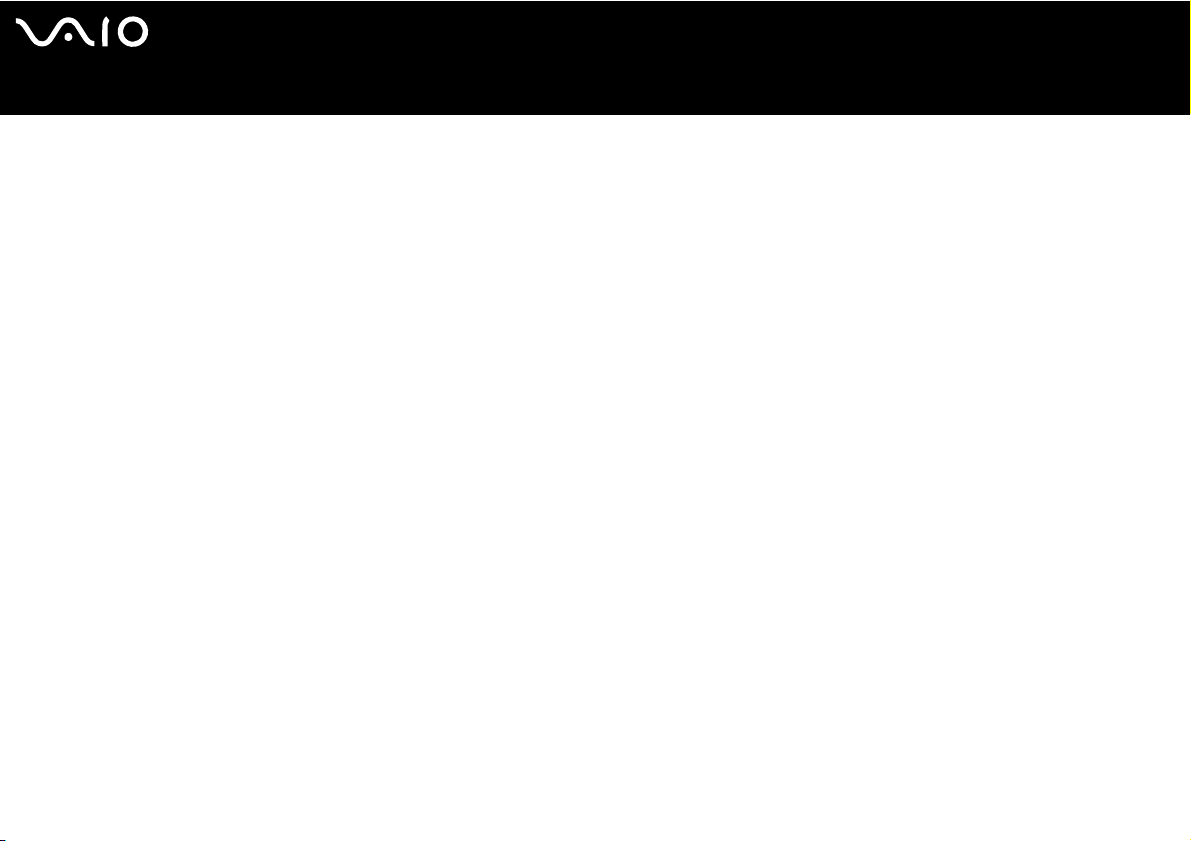
nN
25
Utilisation de votre ordinateur VAIO
Changement du paramètre de performances (série VGN-T)
Pour changer la configuration graphique et de la mémoire qui affecte la consommation de courant pendant le fonctionnement normal,
procédez comme suit :
1 Cliquez sur le bouton Démarrer dans la barre des tâches de Windows.
2 Dans Tous les programmes, cliquez sur VAIO Control Center.
La fenêtre VAIO Control Center apparaît.
3 Sélectionnez Performances.
4 Sélectionnez Bus mémoire : 266 MHz/Fréquence processeur graphique : 200 MHz La priorité est donnée à l’économie
d’énergie.
Par défaut, Bus mémoire : 266 MHz/Fréquence processeur graphique : 200 MHz La priorité est donnée à l’économie
d’énergie est sélectionné.
5 Cliquez sur OK.
!
Pour activer le changement, vous devez redémarrer votre ordinateur.
Si Bus mémoire : 333 MHz/Fréquence processeur graphique : 250 MHz La priorité est donnée aux performances est sélectionné, la chaleur interne augmente
et rend la base de l’ordinateur plus chaude, par rapport à l’option Bus mémoire : 266 MHz/Fréquence processeur graphique : 200 MHz La priorité est donnée
à l’économie d’énergie.
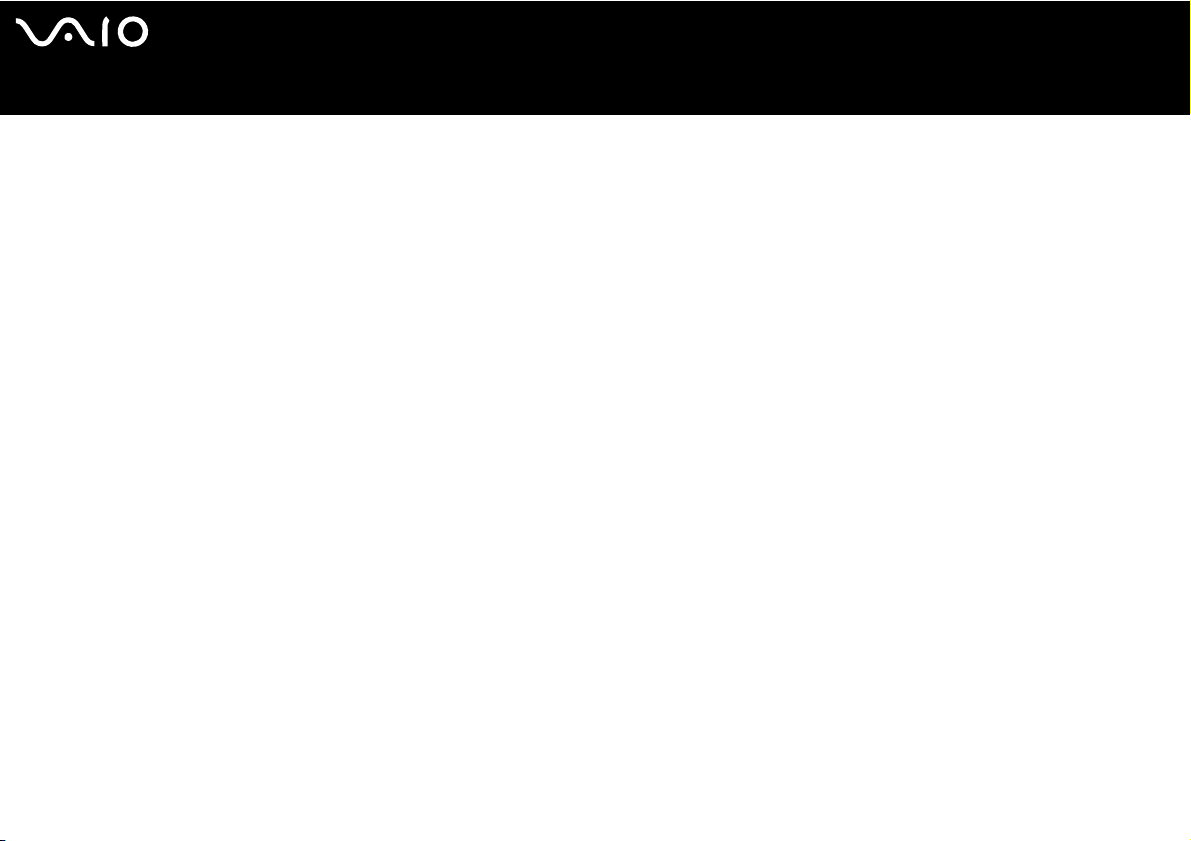
nN
26
Utilisation de votre ordinateur VAIO
Mise hors tension de l’ordinateur en toute sécurité
Il est important que vous arrêtiez correctement votre ordinateur afin d’éviter toute perte de données non sauvegardées.
Pour mettre votre ordinateur hors tension, procédez comme suit :
1 Éteignez les périphériques branchés à votre ordinateur.
2 Cliquez sur le bouton Démarrer.
3 Cliquez sur Arrêter l’ordinateur.
La fenêtre Arrêter l’ordinateur apparaît.
4 Cliquez sur Arrêter.
5 Répondez à toute invite vous demandant si vous voulez enregistrer les documents ou considérer d’autres utilisateurs et attendez
que votre ordinateur s’éteigne automatiquement.
Le témoin d’alimentation s’éteint.
✍
Si vous rencontrez des difficultés pour éteindre votre ordinateur, reportez-vous au Guide de dépannage imprimé.

nN
27
Utilisation de votre ordinateur VAIO
Utilisation du clavier
Votre clavier est semblable à celui d’un ordinateur de bureau, mais il présente des touches supplémentaires qui exécutent des tâches
propres au modèle.
Pour plus d’informations sur les touches standard, reportez-vous au Centre d’aide et de support de Windows.
Le site Web de VAIO-Link (www.vaio-link.com
Combinaisons et fonctions disponibles avec la touche <Fn>
Combinaisons/Fonction Fonction
<Fn> + % (F2) : Activation/désactivation du hautparleur (série VGN-S seulement)
<Fn> + 2 (F3/F4) : Volume du haut-parleur
(série VGN-S seulement)
<Fn> + 8 (F5/F6) : Réglage de la luminosité Permet de régler la luminosité de l’écran LCD.
<Fn> + /T (F7) : Utilisation du moniteur externe
) contient également un glossaire qui pourra vous aider dans votre utilisation du clavier.
Active et désactive les haut-parleurs et les écouteurs intégrés.
Permet de régler le volume du haut-parleur intégré.
Pour augmenter le volume, appuyez sur <Fn>+<F4> puis sur M ou ,, ou maintenez la pression sur
<Fn>+<F4>.
Pour réduire le volume, appuyez sur <Fn>+<F3> puis sur m ou <, ou maintenez la pression sur
<Fn>+<F3>.
Pour augmenter l’intensité lumineuse, appuyez sur <Fn>+<F6> puis sur M ou ,, ou maintenez la
pression sur <Fn>+<F6>.
Pour réduire l’intensité lumineuse, appuyez sur <Fn>+<F5> puis sur m ou <, ou maintenez la pression
sur <Fn>+<F5>.
Permute l’affichage sur l’écran LCD, sur le périphérique externe (par exemple le moniteur) et à la fois
sur l’écran LCD et le périphérique externe.
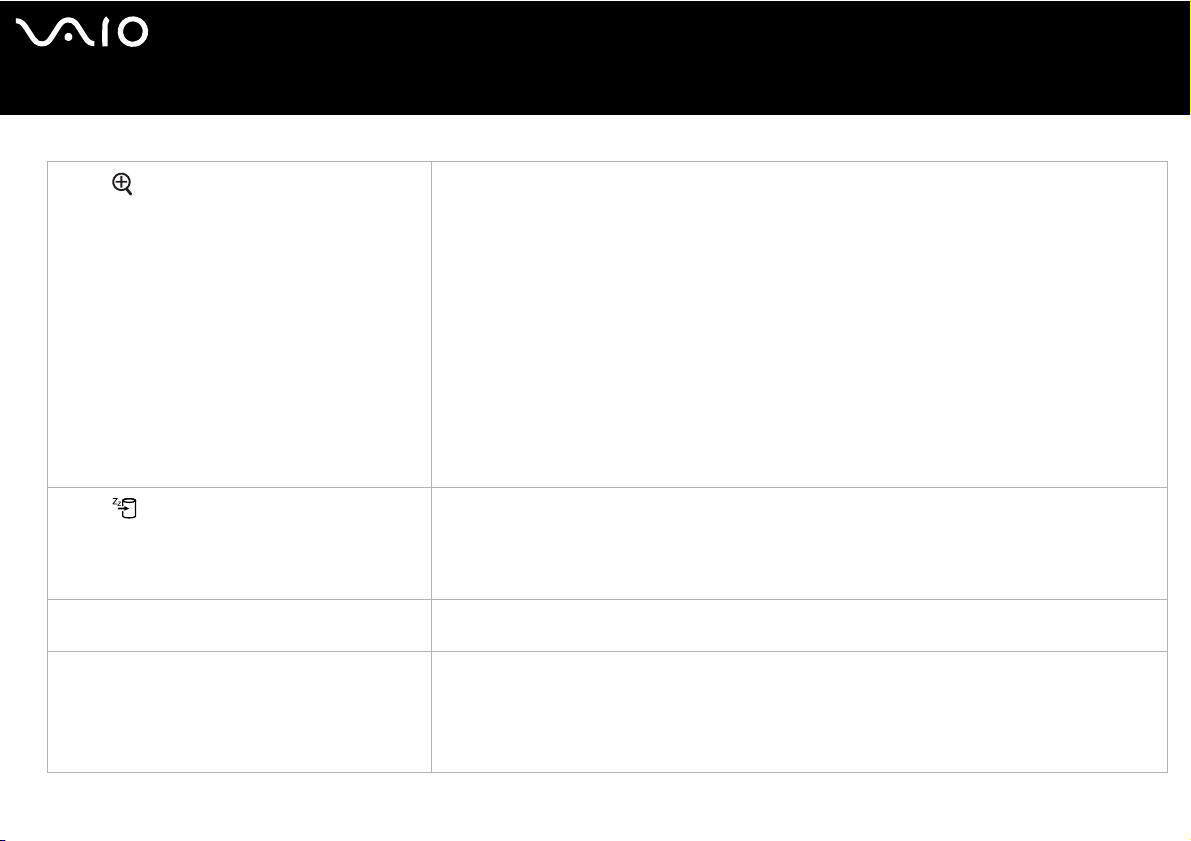
nN
Utilisation de votre ordinateur VAIO
Combinaisons/Fonction Fonction
<Fn> + (F10) : zoom (série VGN-T seulement)
<Fn> + (F12) : Mise en veille prolongée
<Fn> + <B> : amplification des graves
(série VGN-T seulement)
<Fn> + <F> : affichage de l’écran Agrandit/restaure l’affichage de l’écran lorsque la résolution est inférieure à la valeur par défaut.
Change la résolution de l’écran pour agrandir/restaurer l’affichage à l’écran.
✍
Les résolutions par défaut de l’affichage standard et de l’affichage agrandi sont les suivantes :
Affichage standard : 1 280 x 768 pixels
Affichage agrandi : 1 024 x 600 pixels
L’affichage agrandi n’est pas aussi clair que l’affichage standard, parce qu’il est mis en oeuvre par l’application d’une
résolution inférieure à l’écran LCD avec une résolution supérieure.
Cette touche de raccourci est désactivée pendant la lecture vidéo. Veillez à quitter ces logiciels avant d’appuyer sur
le bouton de raccourci.
La touche de raccourci risque de ne pas fonctionner avec les images graphiques car elle agrandit l’affichage de l’écran
en changeant la résolution.
L’emplacement et la taille des fenêtres du logiciel peut changer lorsque l’affichage de l’écran est agrandi ou que
l’affichage standard est restauré car une pression sur la touche de raccourci change la résolution.
Lorsque l’affichage sur l’écran LCD est agrandi, le basculement sur l’écran externe désactive la fonction et restaure
l’affichage standard.
Réduit la consommation électrique au minimum. Lorsque vous exécutez cette commande, la
configuration du système et des périphériques est copiée sur le disque dur avant la mise hors tension
du système. Pour ramener le système à son état d’origine, actionnez le bouton d’alimentation.
Pour plus d’informations sur la gestion de l’alimentation, reportez-vous à la section Utilisation des
modes d’économie d’énergie (page 77).
Active la fonction Accentuation des graves. Cela signifie que le niveau sonore des graves est amélioré
sur tous les niveaux sans distorsion des autres fréquences (seulement avec les écouteurs).
L’agrandissement de l’affichage ne change pas la résolution.
!
Cette touche de raccourci ne s’applique qu’à l’écran de votre ordinateur.
Cette touche de raccourci est désactivée pendant la lecture vidéo.
28

Utilisation de votre ordinateur VAIO
✍
Certaines fonctions ne sont accessibles qu’après avoir lancé Windows.
Témoins lumineux
Témoin Fonction
Alimentation 1 Sous tension : le témoin est allumé (vert).
Mode de mise en veille : le témoin clignote (couleur orange).
Batterie e Reflète l’état de la batterie.
LAN sans fil S’allume lorsque le LAN sans fil fonctionne. S’éteint lorsque le LAN sans fil n’est pas activé.
Bluetooth *
Memory Stick Pro/Duo
Lecteur de disque optique
(série VGN-S seulement)
Lecteur de disque optique
(série VGN-T)
Muet % (série VGN-T seulement) S’allume lorsque le volume est éteint.
EFFET SONORE
(série VGN-T seulement)
Disque dur
Verrouillage du pavé numérique
S’allume lorsque la fonctionnalité Bluetooth est activée. S’’éteint lorsque la fonctionnalité Bluetooth est désactivée.
S’allume lorsque le Memory Stick est en cours d’utilisation. S’éteint lorsque le Memory Stick n’est plus utilisé.
S’allume lorsque le lecteur de disque optique est en cours d’utilisation. S’éteint lorsque le lecteur de disque optique n’est
plus utilisé.
S’allume lorsque la fonction EFFET SONORE est activée.
S’allume lorsque des données sont lues ou écrites sur le disque dur. S’éteint lorsqu’il n’y a aucun accès sur le disque dur.
S’allume lorsque les touches numériques de la zone du pavé numérique sont activées. S’éteint lorsque les touches
alphanumériques du clavier sont activées.
nN
29

Témoin Fonction
Verrouillage des majuscules
Verrouillage du défilement
* Dépend de votre modèle. Voir la feuille Fiche technique imprimée pour plus d’informations.
Lorsqu’il est allumé, les lettres que vous tapez s’inscrivent en majuscules. La touche <Maj>/<Shift> permet de revenir à
des lettres minuscules lorsque la fonction de Verr Maj est activée. Lorsqu’il est éteint, les lettres que vous tapez
s’inscrivent en minuscules (à moins que vous n’enfonciez la touche <Maj>/<Shift>).
S’allume lorsque l’écran défile différemment (toutes les applications ne prennent pas cette fonction en charge). Lorsqu’il
est éteint, les informations défilent normalement à l’écran.
nN
30
Utilisation de votre ordinateur VAIO
